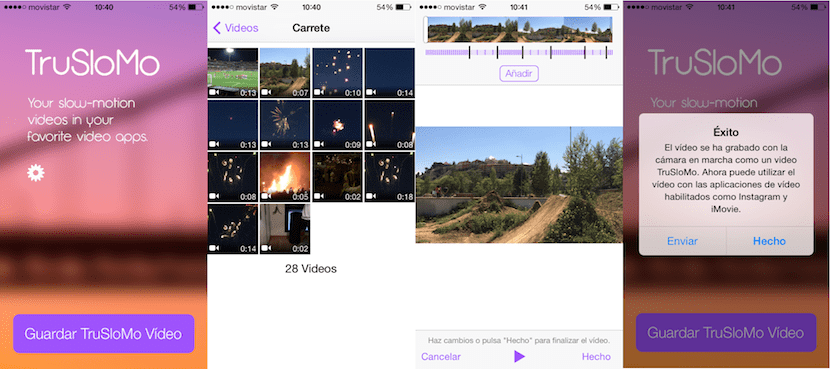
El اي فون 5S جلبت معها ميزة جديدة بفضل الكاميرا ، والقدرة على التسجيل مقاطع فيديو بطيئة الحركة (حركة بطيئة) بمعدل 120 إطارًا في الثانية. بمجرد تسجيل المقطع ، يمكن للمستخدم اختيار الجزء الذي يريد رؤيته بالحركة البطيئة. تعطي هذه التقنية بشكل عام نتائج مذهلة للألعاب الرياضية والعروض وأوقات الفراغ ، ولكن هناك مشكلة ، لا يمكننا فعل ذلك في مقاطع الفيديو هذه من خلال المشاركة تطبيقات أخرى مثل Whatsapp أو Instagram أو التحرير في iMovie، لأنه خارج البكرة سيتم اكتشافها كمقاطع فيديو عادية. ولكن كيف يقوم الأشخاص بتحميل مقاطع الفيديو بالحركة البطيئة على Instagram؟
التطبيق متاح في متجر التطبيقات TruSloMo، وهو المسؤول عن إحداث هذا النقص الذي يعاني منه iOS وبهذه الطريقة حفظ مقاطع الفيديو المحولة على بكرة لنكون قادرين على مشاركتها أينما نريد. حتى التطبيق يعمل مع مقاطع الفيديو التي لم يتم تسجيلها باستخدام iPhone 5S. نوضح الطريقة التي سنقوم بها بتحويل المقاطع إلى حركة بطيئة لمنحها الاستخدام المطلوب.
تشغيله بسيط للغاية ، مع TruSloMo سنختار مقطع فيديو من بكرة لدينا ، نختار الفاصل الزمني الذي سيعمل فيه تأثير الحركة البطيئة وبمجرد تعديلها سنقدم 'منتهي'. سيهتم التطبيق تلقائيًا بحفظ ملف تحويل الفيديو على بكرة بسرعة عادية تبلغ 30 إطارًا في الثانية وستتضمن أجزاء الحركة البطيئة. إنه حل فعال وسريع جدًا في الوقت نفسه يريده العديد من المستخدمين وكانوا يبحثون عن تسجيلاتهم.

تطبيق TruSloMo هو حر وسوف تسمح لنا إضافة تأثير SloMo واحد من حيث نريده أن يبدأ حتى النهاية. ربما يكون هذا الخيار هو الأفضل لمعظم المستخدمين ، لكن التطبيق يجلب معه ميزة أخرى ، من خلالها شراء داخل التطبيق "ترقية Pro" نحن إضافة المزيد من مقتطفات الحركة البطيئة إلى أي مقطع ، بقدر ما نريد ، واختيار بداية ونهاية هذه ، وسعر الترقية إلى هذه الحزمة هو 0,89€ .
بفضل TruSloMo ، سنقوم بحل أحد الشكوك الكبيرة لمستخدمي iPhone 5S ، حول كيفية تحميل ومشاركة مقاطع الفيديو الخاصة بهم بالحركة البطيئة. قبل ظهور مثل هذه التطبيقات ، كان بإمكان المستخدمين مشاركة مقاطع الفيديو بالحركة البطيئة في تطبيقات أخرى إذا كان لديهم جهازي iOS، من خلال iMessage مع بعضهم البعض أو من خلال مشاركة الفيديو عبر iCloud.
ما رأيك في TruSloMo؟ هل قمت بتنزيله؟
[الملحق 713419894]
لست بحاجة إلى تطبيق لهذا الغرض. أنه في النهاية لدينا تطبيق للتنفس وآخر للمشي وآخر لـ ... ¬¬U
يمكنك إرسال فيديو SlowMo من جهاز 5S الخاص بك عن طريق iMessage إلى جهاز iPad (أو أي جهاز iOS آخر). بالفعل على iPad ، تقوم بحفظ الفيديو على بكرة ، و voilà ، يكون لديك استعداد للإرسال مع تأثير الحركة البطيئة المتضمن بواسطة Viber أو WhatsApp أو أي شيء يمنحك أكبر قدر من الغضب.
وإذا لم يكن لدى الشخص جهاز iOS آخر فهذا حل جيد ... فليس لدى الجميع الإمكانية واتضح أنه مع هذا التطبيق يكون أسهل وأسرع بكثير
بالتأكيد ، من الأفضل أن يكون لديك iPhone للتسجيل ، و iPod أو iPad لتتمكن من إرسال الفيديو وحفظه.
هيا ...
أقوم بتحريره باستخدام iMovie ، وحفظه على البكرة بدقة عالية ويتيح لي أيضًا إرسال x whatsapp ، وتمريره إلى جهاز الكمبيوتر الخاص بي ، وما إلى ذلك.
ليس من الضروري بالنسبة للبعض. على الرغم من أنه عند إرسال مقطع فيديو بطيء الحركة عبر البريد الإلكتروني إلى أي مستخدم ، فإنه يبدو بالحركة البطيئة تمامًا.
أيضًا باستخدام CropVideo ، يمكنك تغيير الحجم والنشر على Instagram (على سبيل المثال) بالحركة البطيئة بدقة جيدة
لماذا لا تدعني أشتري التطبيق؟